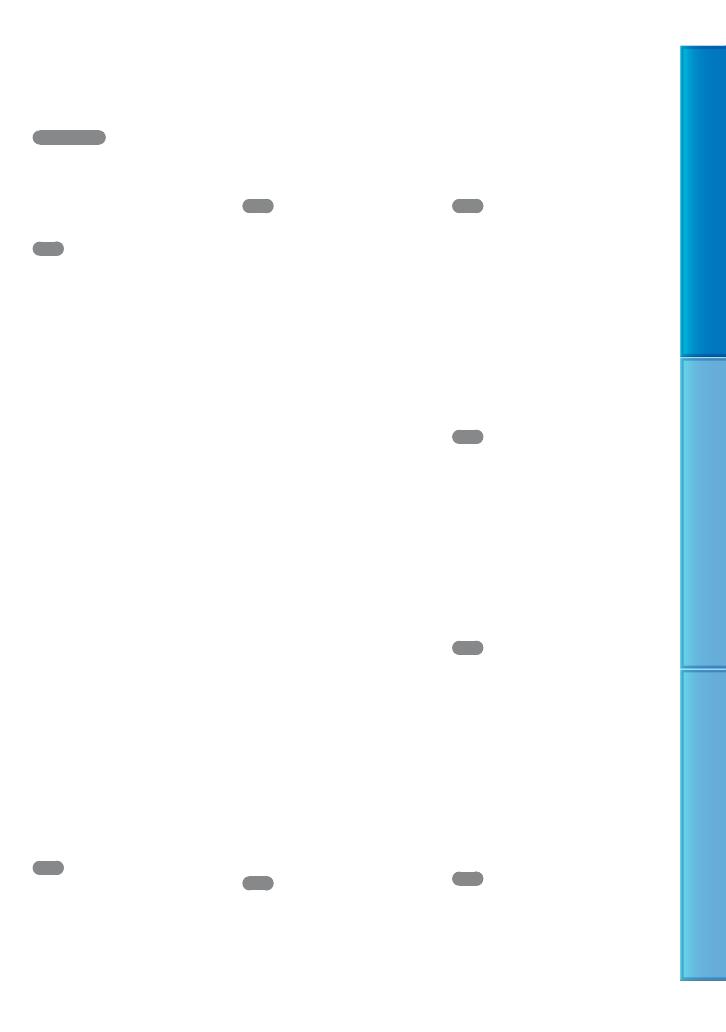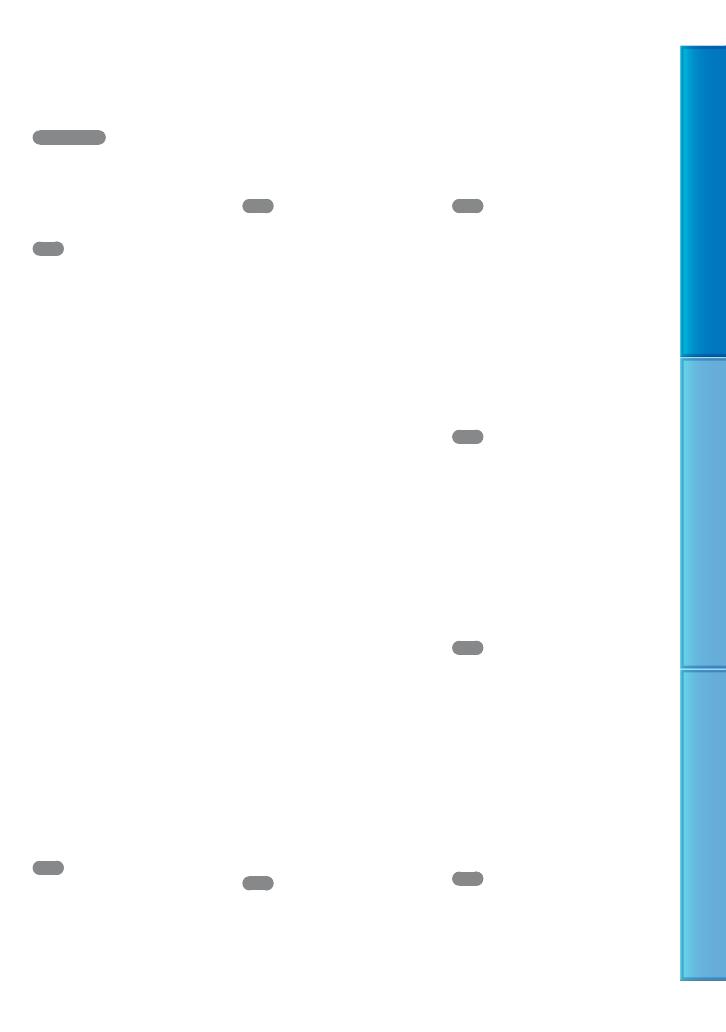
129
Índice Técnicas de grabación útiles Índice
Símbolos
1080i/480i ....................................98
16:9 ...............................................97
4:3 .................................................97
480i ...............................................98
A
Adaptador de terminal USB
específico .......................... 8, 15, 62
AJ.FUNC.CARAS .......................81
A
J.REL./IDIOM. ......................100
AJ.SOPORTE FOTO ..................66
A
J.SOPORTE PEL. ....................66
AJUS.AUTO RELOJ .................100
AJUS.AUTO ZONA .................101
A
JUS.PASE DIAPO. ..................42
AJUS.RELOJ ................................22
A
JUS.SON./PANT. ....................95
AJUS.ZONA ..............................100
A
JUST.FOTO CÁM. .................84
AJUST.GENERALES................102
AJUST.MANUALES ...................69
AJUSTE DE MARCO ....... 81, 109
AJUSTE HD/SD ...................79, 89
AJUSTE IDIOMA ............. 23, 101
AJUSTE MI MENÚ ...................10
AJUSTE PANTALLA .................96
A
JUSTES GRAB. .......................79
A
JUSTES REPROD. ..................89
AJUSTES SALIDA ......................97
AJUSTES TOMA ........................76
AMANEC./PUESTA ..................69
APAGADO AUTO ...................102
archivo ........................................117
Archivos de gestión de imágenes
.....................................................117
A
UTODISPAR. ..........................84
B
BAL.BLANCOS ..........................71
Base “Handycam” Station
............................................ 8, 15, 18
Batería ..........................................18
batería “InfoLITHIUM” ..........123
BORRAR .....................................49
“BRAVIA” Sync ...........................47
BRILLO LCD ..............................95
C
Cable de conexión de A/V.........63
Cable USB ....................................62
CALIBRACIÓN ........................125
Calidad de imagen ......................79
CAPT.SONRISAS .......................82
Captura ........................................26
Captura de una foto desde una
película .........................................52
Carga completa ...........................18
Carga de la batería ......................18
Carga de la batería en el
extranjero ............................ 20, 115
carpeta ........................................117
Carpeta de información de
gestión de películas HD ...........117
CÓDIGO DATOS.................22, 89
COLOR LCD ...............................96
COMPONENTE .........................98
Condensación de humedad.....125
CONEXIÓN USB .......................62
C
ONTRALUZ AUTO. ..............78
Copia ............................................53
COPIA PELÍCULA ....................53
Copiar ..........................................54
COPIAR FOTO ..........................54
Creación de un disco..................62
Creación de un disco con calidad
de imagen de alta definición
(HD) .............................................62
Creación de un disco de calidad
de imagen de definición estándar
(SD) ..............................................63
CREPÚSCULO ...........................69
CTRL.PARA HDMI .................103
D
DATOS CÁMARA ...............90, 91
DESCARG.MÚSICA .................41
DESVANECEDOR .....................70
DETEC.SONRISA ............. 82, 109
DETECCIÓN CARA ........ 81, 109
DIVIDIR ......................................58
Dual Rec ......................................29
E
EDIT .............................................49
Elementos suministrados ..........15
Eliminación de datos ............49, 94
En el extranjero .........................115
Encendido....................................22
ENFOQ.PUNTO ........................73
ENFOQUE ..................................74
ESCENARIO ...............................69
EXPOSICIÓN .............................73
EXTERIOR ..................................71
F
FECHA/HORA .............. 22, 89, 90
FH .................................................79
FORMAT.SOPORTE............68, 94
Formato........................................94
Formato AVCHD .....................119
Fotos .......................................26, 35
FUEGOS AR
TIFIC. ...................69
FUND BLANCO ........................70
FUND NEGRO ...........................70
G
GESTIONAR SOPORTE .....66, 93
GPS ...............................................31
GR
.LEN.UNIF. ...........................30
Grabación ....................................25
Grabadora de discos ...................63
Grabadora de DVD ....................62
Gran angular ...............................29
GUÍA CONEXIÓN TV .............43
Guía de PMB .................................2
GUÍ
A FOTOG. ..........................76
H
Highlight Playback .....................40
HORA VERANO .....................101
HQ ................................................79
Índice